आप अपने कंप्यूटर पर एक फ़ाइल बनाते हैं जिसे न केवल इलेक्ट्रॉनिक रूप में, बल्कि हार्ड कॉपी में भी संग्रहीत करने की आवश्यकता होती है। आप टेक्स्ट डॉक्यूमेंट और ड्रॉइंग या फोटोग्राफ दोनों को प्रिंट कर सकते हैं। लेकिन अगर दस्तावेज़ बड़ा है, इसमें एक दर्जन पृष्ठ नहीं हैं, तो इसे प्रिंट करने से बड़ी मात्रा में कागज की बर्बादी होगी। बड़े दस्तावेज़ों को प्रिंट करने के लिए कागज और अन्य सूक्ष्मताओं को बचाने के तरीके हैं।
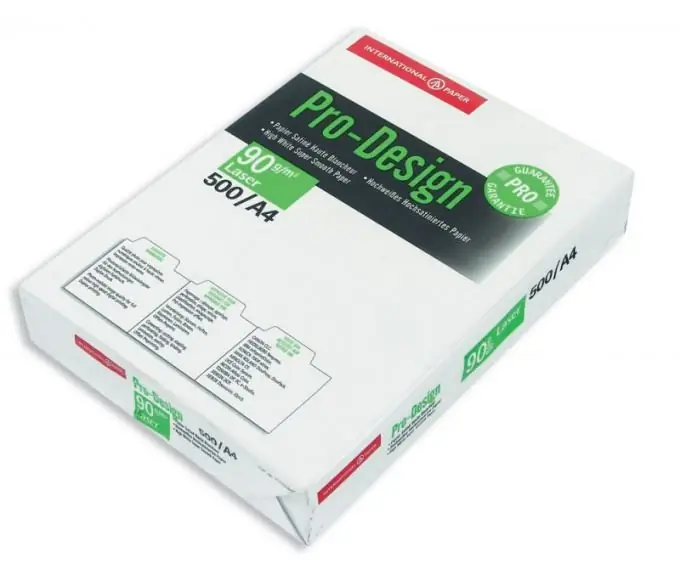
यह आवश्यक है
मुद्रक।
अनुदेश
चरण 1
किसी भी प्रकार के प्रिंटर के लिए: लेजर, इंकजेट, डॉट मैट्रिक्स, मुख्य रूप से ए 4 पेपर का उपयोग किया जाता है। कागज को ट्रे में रखें। वहां से, प्रिंट करते समय यह स्वचालित रूप से प्रिंटर को फीड कर दिया जाता है। आप कागज कैसे बचाते हैं? इसके लिए प्रिंटर "दो तरफा छपाई" का विकल्प प्रदान करता है। शीट के दोनों किनारों पर प्रिंटिंग सेट करने के लिए, दस्तावेज़ को टास्कबार पर आइकन का उपयोग करके नहीं, बल्कि "फाइल" के माध्यम से प्रिंट करने के लिए भेजें।
चरण दो
"फ़ाइल" मेनू पर क्लिक करें, कर्सर को "प्रिंट" कमांड पर ले जाएं। एक और कमांड खुलेगी: बस "प्रिंट" और "क्विक प्रिंट"। "प्रिंट" चुनें। एक डायलॉग बॉक्स खुलेगा जिसमें आपको "डुप्लेक्स" कमांड के बगल में स्थित बॉक्स को चेक करना होगा। ओके पर क्लिक करें। सिस्टम एक संदेश प्रदर्शित करेगा कि दूसरी तरफ प्रिंट करने के लिए, आपको पेपर को शिफ्ट करना होगा और ओके पर क्लिक करना होगा। इस आदेश को चलाएँ।
चरण 3
उसी "प्रिंट" संवाद बॉक्स में, प्रतियों की संख्या निर्दिष्ट करें यदि आपको दस्तावेज़ को एक बार नहीं, बल्कि कई बार प्रिंट करने की आवश्यकता है, अर्थात कई प्रतियां प्रिंट करें। संबंधित कमांड के आगे त्रिकोण पर क्लिक करके, आप आवश्यक संख्या में प्रतियों को सेट करते हैं।
चरण 4
अगर बड़े फॉर्मेट की कोई फोटो या ड्राइंग एक शीट पर फिट नहीं बैठती है तो आप उसे ए4 पेपर पर प्रिंट भी कर सकते हैं। फिर आपको बस चादरों को गोंद करने की जरूरत है। ऐसे दस्तावेज़ को प्रिंट करने के लिए, पहले "पूर्वावलोकन" खोलें। आप देखेंगे कि दस्तावेज़ या चित्र कितनी शीट पर स्थित है। यदि ड्राइंग का हिस्सा शीट पर केवल एक छोटा सा क्षेत्र लेता है, तो इसके किनारों को थोड़ा स्थानांतरित किया जा सकता है।
चरण 5
अपना दस्तावेज़ प्रिंट करने के लिए भेजें। फिर चादरों को एक साथ चिपका दें। आपको नियमित शीट पर एक बड़े आकार की ड्राइंग मुद्रित मिलेगी। बस सभी शीटों को सावधानी से चिपकाएं ताकि कोई त्रुटि न हो, अन्यथा ड्राइंग वक्र के सभी किनारों पर होगी, और आपको इसे फिर से प्रिंट करना होगा।







